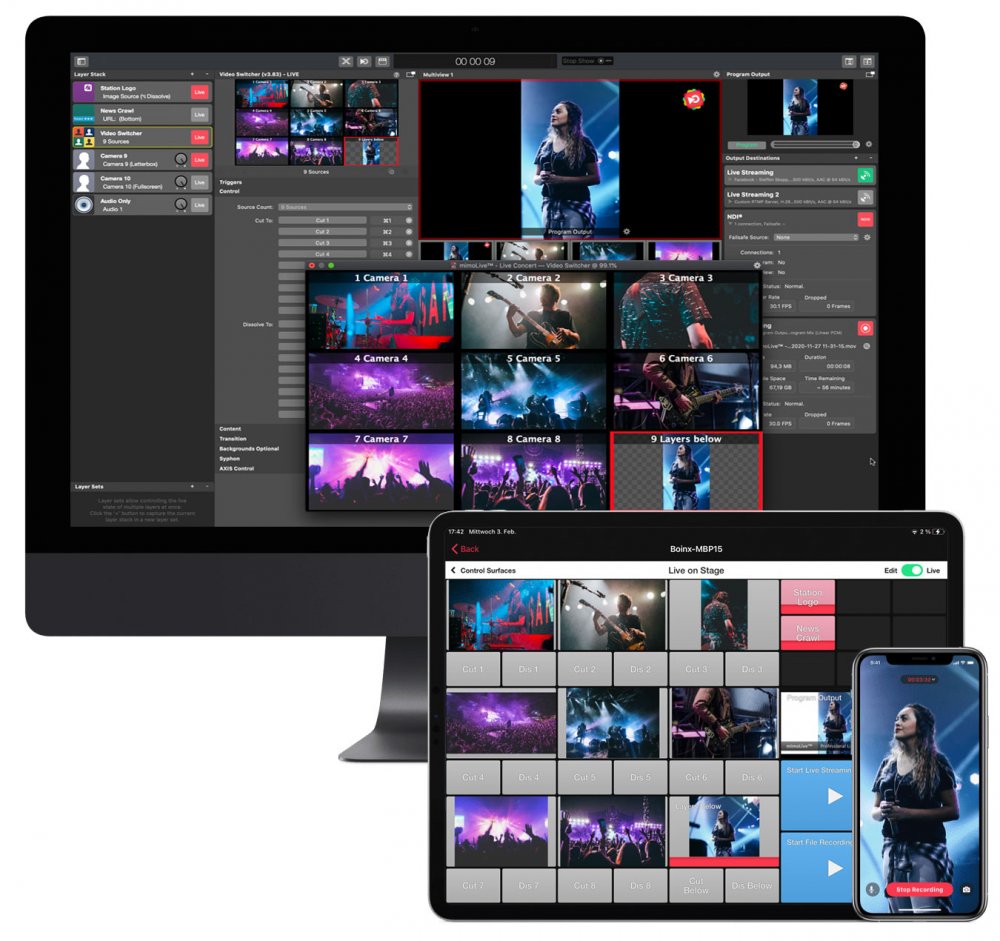
Aperçu de l'interface utilisateur
Fenêtre de document mimoLive La fenêtre de document mimoLive est divisée en plusieurs sections afin de vous offrir la meilleure vue d'ensemble et le meilleur contrôle possible de votre production. 1. Barre d'outils La barre d'outils située en haut de la fenêtre de document mimoLive contient plusieurs commandes importantes : 2. Sources La première colonne sous la barre d'outils répertorie toutes vos sources, telles que [...]
Afficher les paramètres
Pour ouvrir le panneau Afficher les paramètres d'un document mimoLive, cliquez sur l'icône en forme de clapet située sur le côté gauche de l'affichage de l'état en haut de la fenêtre du document. Vous pouvez également accéder au même panneau en choisissant Afficher > Paramètres de l'affichage... dans la barre de menus. Show Timing Show Length Dans ce champ, vous pouvez définir la durée prévue de votre spectacle. Lorsque [...]
Documents et modèles
mimoLive utilise un flux de travail basé sur des documents. Chaque projet est contenu dans un seul fichier portant l'extension .tvshow. Vous pouvez ouvrir et travailler avec plusieurs documents de projet en même temps, ce qui permet une grande flexibilité dans la gestion de différentes productions. Les modèles sont des documents mimoLive réutilisables. Lorsque vous ouvrez un modèle, mimoLive crée automatiquement un nouveau fichier de projet basé [...]
Destinations de sortie
Que signifie mimo ? MIMO est l'acronyme de multiple-input, multiple-output. mimoLive™ gère plusieurs entrées multiples de vidéo et d'audio, pour créer un flux vidéo en direct et l'envoyer vers plusieurs sorties multiples telles que des moniteurs, des plateformes de streaming vidéo et des enregistrements sur disque. Vue d'ensemble des sorties de mimoLive Où trouver les destinations de sortie ? Dans la partie la plus à droite [...]
Dispositif audio virtuel
Le périphérique audio virtuel vous permet d'acheminer de l'audio entre mimoLive et d'autres applications. Vous pouvez l'utiliser pour envoyer de l'audio de mimoLive vers des outils externes pour le mixage, le traitement ou l'application d'effets. Inversement, il peut également être utilisé pour acheminer de l'audio dans mimoLive à partir de sources telles que des vidéos YouTube dans Safari, des présentations PowerPoint ou Keynote, ou d'autres applications qui émettent de l'audio. Comment [...]
Raccourcis clavier
Les raccourcis clavier constituent un moyen rapide et efficace de contrôler mimoLive pendant un spectacle en direct. Au lieu de faire défiler manuellement les couches et de sélectionner des variantes spécifiques, vous pouvez utiliser des combinaisons de touches prédéfinies pour déclencher des actions instantanément. Cela permet un fonctionnement plus fluide et aide à maintenir la concentration pendant les productions en direct critiques. Assignation de raccourcis clavier Vous pouvez assigner des raccourcis clavier [...]
Panneau de mixage audio
Le panneau Mixage audio vous permet de créer et de configurer des mixages audio à utiliser dans les destinations de sortie. Mixages audio Chaque document mimoLive comprend un mixage de programme par défaut, qui reflète les niveaux audio tels qu'ils sont définis par les boutons de réglage du volume audio dans certaines couches de la pile de couches. Le mixage de programme représente la sortie audio principale de la pile de couches [...]
Start/Stop Show Button
À quoi sert le bouton Start/Stop Show ? Le bouton Démarrer/Arrêter le spectacle, situé sur le côté droit du HUD en haut de la fenêtre du document mimoLive, est utilisé pour déclencher plusieurs actions simultanément au début ou à la fin d'un spectacle. Par exemple, vous pouvez le configurer pour commencer l'enregistrement sur disque tout en activant un [...]
Contrôle des caméras PTZ dans mimoLive
mimoLive offre une intégration solide avec diverses caméras PTZ (Pan-Tilt-Zoom), fournissant aux utilisateurs une gamme de contrôles en fonction du type de caméra. Que vous utilisiez des caméras Axis PTZ, des caméras PTZOptics ou des caméras NDI® telles que Sony, Panasonic, Lumens ou autres, mimoLive fournit des couches intuitives pour gérer et contrôler ces appareils directement dans votre flux de production en direct. [...]
Multiview
Que sont les vues multiples dans mimoLive ? La fonction Multiview offre une vue d'ensemble de vos sources et couches vidéo. Chaque projet mimoLive comprend deux vues multiples indépendantes : La vue multiple flottante est particulièrement utile pour les moniteurs externes, vous permettant d'optimiser votre espace de travail en dédiant un écran séparé à la surveillance des sources et des sorties. Activation des vues multiples Si vous préférez [...]
Ensembles de couches (scènes)
Qu'est-ce qu'un jeu de calques ? Les jeux de calques dans mimoLive sont une fonctionnalité puissante qui vous permet de gérer la visibilité et la disposition de plusieurs calques en tant que groupe. Dans un document mimoLive typique, vous travaillez souvent avec plusieurs calques, tels que des tiers inférieurs, des sources vidéo, des horloges, des superpositions et d'autres éléments visuels, qui doivent apparaître ou disparaître ensemble en fonction [...]
Couches et variantes
Dans mimoLive, les calques contiennent tous les ingrédients de la composition vidéo finale. Le concept s'inspire de la façon dont nous créons des collages de photos dans le monde réel et fonctionne de la même manière. Le calque le plus bas se trouve à l'arrière-plan, le plus haut au premier plan de la composition. Le résultat final de la vidéo s'appelle la sortie du programme.
Les sources et le référentiel des sources
Le référentiel de sources dans la fenêtre de document mimoLive mimoLive organise les sources telles que l'entrée vidéo, l'entrée audio, les images statiques, les fichiers multimédias, les animations et autres dans la première colonne de votre fenêtre de document mimoLive. Ajouter des sources au référentiel de sources Ajouter des fichiers multimédias au référentiel de sources Si vous souhaitez ajouter une image ou un film [...]
Comptes
Dans les préférences principales de mimoLive, vous pouvez ajouter des comptes que vous souhaitez utiliser avec mimoLive. Certains sont utilisés pour obtenir des informations d'un service, d'autres sont utilisés pour diffuser la vidéo. Ajout d'un compte à mimoLive 1. Pour ajouter un compte, vous devez ouvrir les préférences du compte. Choisissez Préférences... dans le menu [...]
Affichage du statut
L'affichage de l'état est situé en haut de la fenêtre du document mimoLive. Il affiche le nom du document, la minuterie d'affichage ainsi que l'état du pipeline de rendu (indicateur de performance à l'extrême droite). Si vous cliquez sur le compteur de performances, vous accéderez au panneau de surveillance des performances. Lorsque le spectacle est en cours [...]
Paramètres NDI®
Configurer les paramètres d'envoi et de réception de NDI® qui s'appliquent à chaque document mimoLive. Ouverture de la fenêtre Paramètres NDI® Toutes les actions suivantes ouvrent la fenêtre Paramètres NDI® : Paramètres de réception Réseau Ajoutez les adresses IP que vous souhaitez rechercher pour les expéditeurs NDI®. Il peut s'agir d'adresses IP d'autres sous-réseaux locaux ou de [...]
